安装包网盘地址:(https://pan.baidu.com/s/1ZoC-cTafBi8zZbCkvvmvNA?pwd=x1y2 提取码:x1y2 )
VMware 安装win7 32 位
https://blog.csdn.net/qq_41649001/article/details/105989173
安装之后出现的问题,tools安装失败问题解决:
https://www.bilibili.com/read/cv17079735/
或
https://blog.csdn.net/weixin_49422491/article/details/124745791
SQLserver(sqlserver 安装步骤:(http://www.downza.cn/soft/183100.html))
安装说明
1、运行sqleval.exe ,点解“完成”按钮默认把安装文件解压到C:SQLEVAL
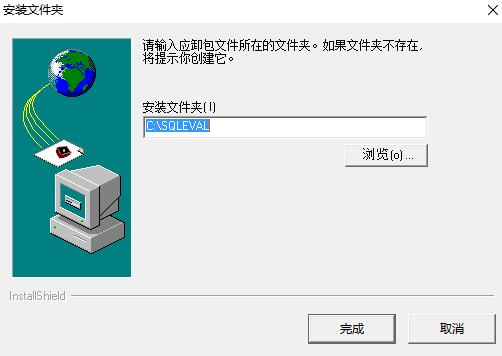
2、到安装目录运行C:SQLEVALautorun.exe 进行安装SQL2000
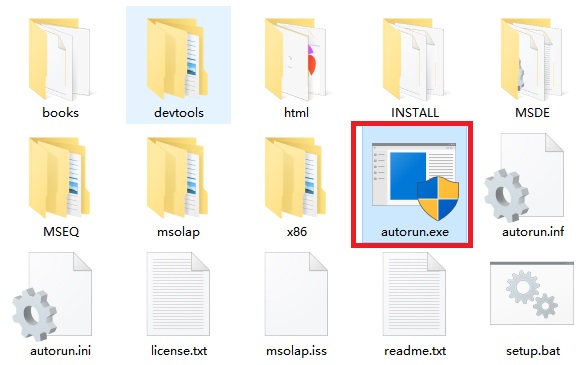
3、点击“安装SQL Server 2000组件”,如图所示:
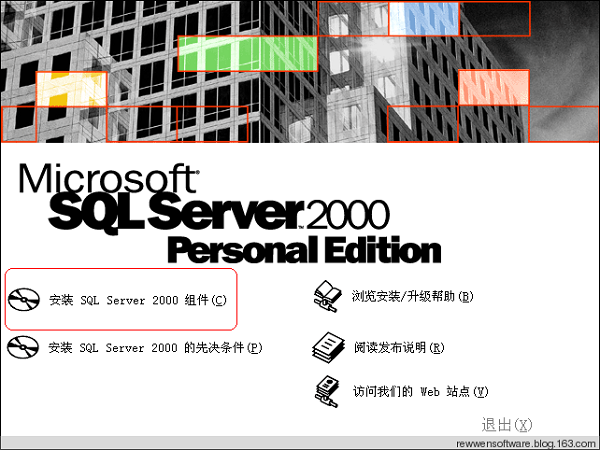
4、点击“安装数据库服务器”,如图所示:

5、点击“下一步”:

6、选择“本地计算机”,点击下一步:
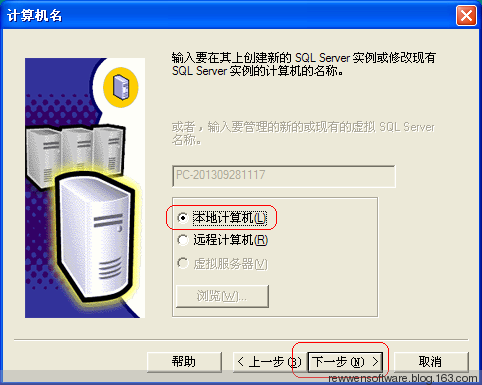
7、点击“下一步”
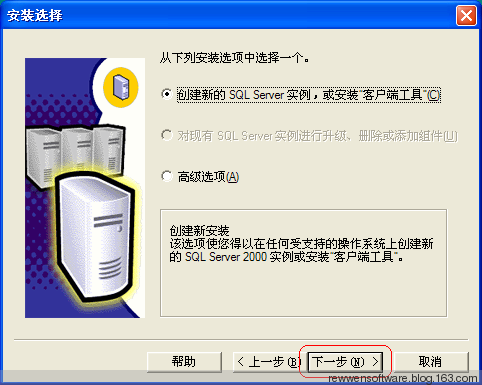
8、输入“姓名”和“公司”,也可以使用默认或不输入,然后点击下一步:
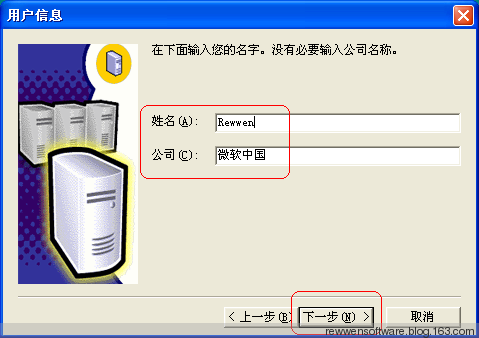
9、点击“是”:

10、下面一直点击“下一步”:

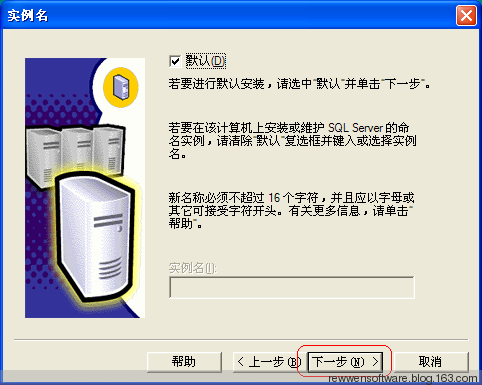
11、这里不需要修改,采用默认值即可,然后点击下一步:
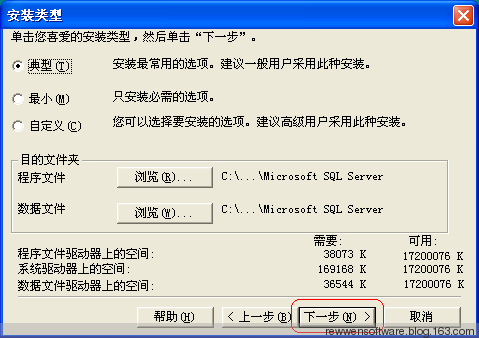
12、选择“使用本地系统账户”,然后点击下一步:
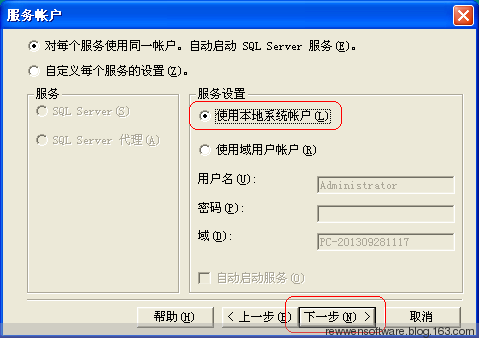
13、这里选择“混合模式(Windows 身份验证和SQL Server 身份验证)”,然后输入密码和输入确认密码均为sa(也可以设置更加复杂的密码,或者是先使用“混合模式”,等待软件安装好了以后再设置),点击下一步:
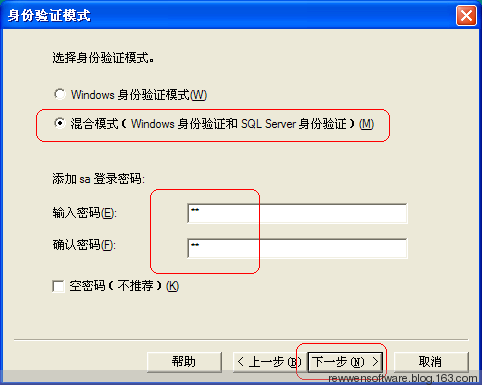
14、点击“下一步”:
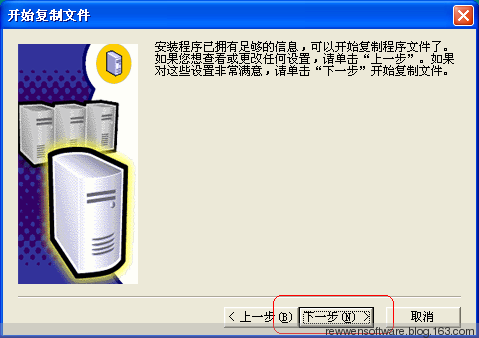
15、等待安装,安装完成后,点击“完成”按钮,这样SQL Server 2000就安装完成了。
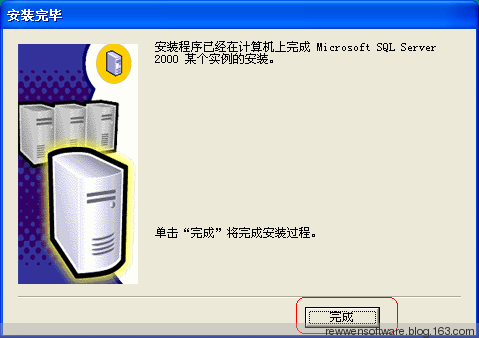
使用说明
sql server2000怎么使用?
1、打开开始菜单,找到microsoft sql server文件夹
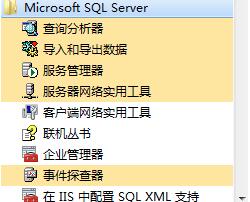
2、打开服务管理器
3、点击开始
4、显示正在运行,即为成功开启服务器
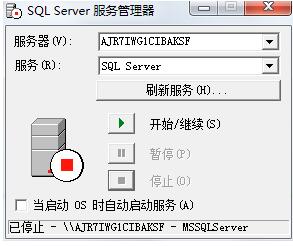
5、打开企业管理器,点开左边的层次,右键--新建数据库
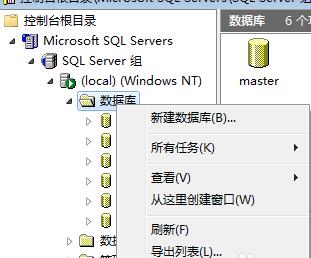
6、输入数据库名,确定
7、在新建的数据库里面新建表
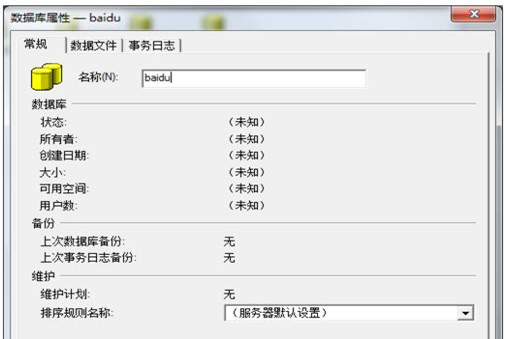
也可以打开查询分析器,在里面输入命令,创建表
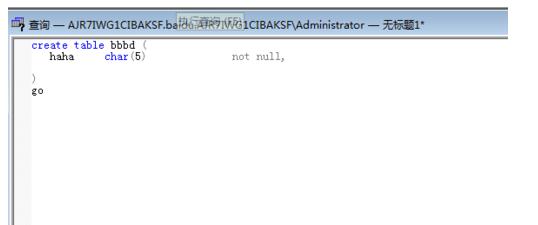
8、执行
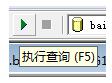
9、左侧可以看到成功建表
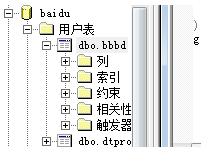



 浙公网安备 33010602011771号
浙公网安备 33010602011771号